不要抱怨网速慢,只怪你自己不会调快网速
移动宽带网速慢如何解决?

移动宽带网速慢如何解决?随着科技的发展,移动宽带已经成为越来越多人的选择。
然而,有时候我们会发现移动宽带的网速很慢,给我们的生活和工作带来诸多不便。
面对这一困扰,不少用户都会感到束手无策。
其实,解决移动宽带网速慢的问题并不复杂,只需要进行一些简单的操作即可。
那么,当移动宽带网速慢时,我们应该如何解决这个问题呢?本文将为您详细介绍。
一、找出问题所在在解决移动宽带网速慢的问题之前,我们需要先找出问题的根源。
一般来说,移动宽带网速慢的原因主要有以下几点:1、信号干扰:移动宽带信号容易受到各种电子设备的干扰,如微波炉、电冰箱、大型电子设备等。
2、信号覆盖范围:在信号覆盖范围之外使用移动宽带,移动宽带网络覆盖范围将存在盲区,这将会导致网络信号不稳定,进而导致网速明显下降。
3、设备问题:移动宽带设备老化、故障等原因也可能导致网速变慢。
此外网络设备问题、移动宽带网络设备性能不足,如路由器、交换机等,也会影响网络速度。
4、网络拥堵:移动宽带用户数量庞大,网络拥堵的情况时有发生,尤其是在高峰时段,网速会受到很大影响。
5、应用软件问题:部分应用软件会占用大量网络带宽,导致网速变慢。
二、解决方法针对以上移动宽带网速慢的原因,我们可以采取以下解决方法:1、升级宽带:升级宽带是提高网速最直接的方法。
如果您的套餐带宽较小,您可以考虑升级成更高速的套餐,如100M、200M甚至更高。
2、检查网络设备:首先,我们需要检查一下家里的网络设备是否正常工作。
如果发现网络设备有问题,如路由器、调制解调器等,需要及时更换。
同时,检查网线是否松动或者损坏,如果发现问题,需要及时更换。
3、检查网络线路:网络线路的老化、损坏或者接头松动都可能导致网速变慢。
我们需要检查家里的网络线路,确保线路畅通无阻。
如果发现问题,需要及时报修或者更换。
4、检查路由器信号:移动宽带的信号强度对网络速度也有很大影响。
信号太弱会导致网络不稳定,加载速度慢。
我们可以检查路由器的信号强度,调整路由器的放置位置,使其信号更好地覆盖室内。
提高网速的小方法
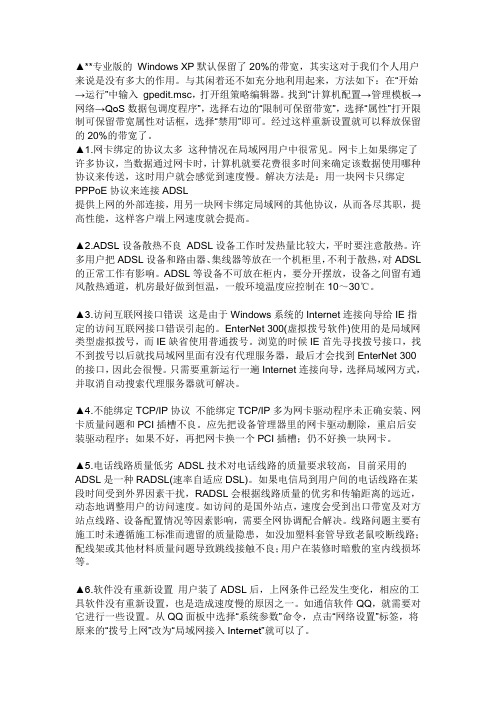
▲**专业版的Windows XP默认保留了20%的带宽,其实这对于我们个人用户来说是没有多大的作用。
与其闲着还不如充分地利用起来,方法如下:在“开始→运行”中输入gpedit.msc,打开组策略编辑器。
找到“计算机配置→管理模板→网络→QoS数据包调度程序”,选择右边的“限制可保留带宽”,选择“属性”打开限制可保留带宽属性对话框,选择“禁用”即可。
经过这样重新设置就可以释放保留的20%的带宽了。
▲1.网卡绑定的协议太多这种情况在局域网用户中很常见。
网卡上如果绑定了许多协议,当数据通过网卡时,计算机就要花费很多时间来确定该数据使用哪种协议来传送,这时用户就会感觉到速度慢。
解决方法是:用一块网卡只绑定PPPoE协议来连接ADSL提供上网的外部连接,用另一块网卡绑定局域网的其他协议,从而各尽其职,提高性能,这样客户端上网速度就会提高。
▲2.ADSL设备散热不良ADSL设备工作时发热量比较大,平时要注意散热。
许多用户把ADSL设备和路由器、集线器等放在一个机柜里,不利于散热,对ADSL 的正常工作有影响。
ADSL等设备不可放在柜内,要分开摆放,设备之间留有通风散热通道,机房最好做到恒温,一般环境温度应控制在10~30℃。
▲3.访问互联网接口错误这是由于Windows系统的Internet连接向导给IE指定的访问互联网接口错误引起的。
EnterNet 300(虚拟拨号软件)使用的是局域网类型虚拟拨号,而IE缺省使用普通拨号。
浏览的时候IE首先寻找拨号接口,找不到拨号以后就找局域网里面有没有代理服务器,最后才会找到EnterNet 300的接口,因此会很慢。
只需要重新运行一遍Internet连接向导,选择局域网方式,并取消自动搜索代理服务器就可解决。
▲4.不能绑定TCP/IP协议不能绑定TCP/IP多为网卡驱动程序未正确安装、网卡质量问题和PCI插槽不良。
应先把设备管理器里的网卡驱动删除,重启后安装驱动程序;如果不好,再把网卡换一个PCI插槽;仍不好换一块网卡。
WiFi网速越来越慢怎么办有哪些提速方法

WiFi网速越来越慢怎么办有哪些提速方法路由器具有判断网络地址和选择IP路径的功能,它能在多网络互联环境中,建立灵活的连接,可用完全不同的数据分组和介质访问方法连接各种子网,很多朋友反映家里wifi网速是越来越慢了,刚开始安装宽带的时候网速却很快。
那么今天小编就给大家带来解决WiFi网速越来越慢的问题,一起来看吧方法步骤一、路由器摆放位置不正确为了让自家的房间显得干净、整洁,很多人会选择将路由器放在不显眼的地方,比如门后、墙角、电脑桌下面,这样确实不影响美观,但是网络信号容易被门、墙壁、桌子等挡住,网速自然就变慢了。
路由器天线摆放位置解决方案:1、路由器不要放在柜子里,WiFi信号容易受到墙壁的干扰;2、不要放电视等电器附近,WiFi信号容易受到电器的干扰,远离电器,传播效率会更好;3、调整路由器天线,如果你的路由器只有2个外置天线的换,建议将一个保持垂直方向,令一个保持水平放置,这样可以最大化通信距离。
二、WiFi密码被解除现在各种WiFi密码解除APP盛行,WiFi密码在不知情的情况下呗解除泄密,是常见的情况。
解决方案:1、尽量不要在自己的手机或家人手机上安装解除WiFi密码的软件,因为你的WiFi密码也会通过软件泄露出去;2、WiFi密码尽量设置的复杂一些,或经常去路由器管理中心查看是否有蹭网,定期更改WiFi密码等都可以有效减少被蹭网。
3、设置路由器的MAC白名单。
开启这个功能之后,将路由器和电脑、手机、平板等电子设备的MAC地址绑定,实现一对一授权访问。
这样除了你已经设置MAC白名单的设备,其它的设备即使知道你的WiFi密码也是无法连接上的。
三、网络频段选择现在市场上的很多新路由器都是支持双频段,可以发射两个WiFi 信号,一个是5Ghz,另一个是2.4Ghz。
很多小伙伴都是随便选择,或者自然而然的以为5Ghz的频段可以使得上网速度更快。
其实,这种认识是错误的。
双频路由器2.4G和5G WiFi如何选呢?技能如下:WiFi频率一般分为2.4Ghz和5Ghz,老款路由器默认只有2.4Ghz,这也是目前使用率最高的,多数的设备都使用这个频率的WiFi,容易和附近的设备产生干扰,导致传输失败,从而出现网速下降等问题。
如何提高网速

如何提高网速网速变慢的原因及解决办法:1、本机运行的程序占用了网络带宽使网速变慢,如:在线听歌(酷狗)、视频电影(QVOD)、下载(使用迅雷、BT)等。
关闭退出程序即可恢复正常。
2、上网高峰时间,服务器响应过多,无法正常快速连接。
如晚上速度相对早上要慢。
建议错开高峰时间上网。
3、升级宽带,如1M 升到2M,ADSL升级到光纤接入等。
4、本机感染了病毒木马,占用网络带宽。
建议查杀病毒木马。
5、电脑配置过低,影响系统性能,自然会影响速度。
6、局域网P2P下载、看视频、玩网络游戏导致的网络变慢。
这种情况下可以部署专业的上网控制软件、网络监控软件——聚生网管软件来控制局域网P2P下载、控制局域网迅雷下载、禁止网络电视、限制网络视频、禁止网络游戏等。
同时,聚生网管系统还可以实时控制电脑网速、实时监控上网流量、控制电脑带宽占用,防止个别电脑过量占用网络带宽而影响整个局域网电脑的上网体验。
解决网速慢的最主要方法是提升网络宽带与电脑配置,不过目前的电脑配置一般的网上娱乐已经目前配置完全可以满足,这个就需要宽带资源充足,同时宽带小尽量不要多人共用,关于多人共用网线,为什么电脑上网速度会慢?网速慢的解决办法:在“开始→运行”中输入gpedit.msc,打开组策略编辑器。
找到“计算机配置→管理模板→网络→QoS数据包调度程序”,选择右边的“限制可保留带宽”,选择“属性”打开限制可保留带宽属性对话框,选择“启用”,并将原来的“20”改为“0”,这样就释放了保留的带宽。
按以下步骤进行:步骤一:首先单击开始在选择运行步骤二:输入:gpedit.msc单击确定步骤三:出现以下窗口单击计算机配置步骤四:再单击管理模块步骤五:再单击网络步骤六:再单击QoS数据包计划程序步骤七:单击限制保留宽带步骤八:选择已启用,选完会出现下面的情况,把20改为0最后先单击应用再单击确定,就OK了。
还可以从以下几个方面进行优化:1、加快开关机速度在Windows XP中关机时,系统会发送消息到运行程序和远程服务器,告诉它们系统要关闭,并等待接到回应后系统才开始关机。
提高网络连接速度的十大方法

提高网络连接速度的十大方法随着互联网的普及和发展,网络连接速度已经成为人们日常生活中不可或缺的一部分。
无论是工作、学习还是娱乐,都需要快速稳定的网络连接。
然而,由于各种原因,我们常常会面临网络连接缓慢的问题。
为了解决这个问题,下面将介绍十种提高网络连接速度的方法。
一、优化网络设置网络设置的优化是提高网络连接速度的首要步骤。
首先,我们可以通过更换更高速的网络服务提供商来提高网络连接速度。
此外,我们还可以调整路由器的设置,例如更改信道、增加信号强度等,以提高信号质量和稳定性。
二、清理系统垃圾系统垃圾的积累会占用计算机的存储空间和网络带宽,从而导致网络连接速度变慢。
因此,定期清理系统垃圾是提高网络连接速度的有效方法。
可以使用系统自带的清理工具或第三方软件进行清理,以释放存储空间和提升网络性能。
三、关闭后台应用程序在使用网络时,后台运行的应用程序可能会占用网络带宽,导致网络连接速度变慢。
因此,关闭后台不必要的应用程序是提高网络连接速度的重要步骤。
可以通过任务管理器或设置中的应用程序管理功能来关闭后台应用程序。
四、使用网络加速软件网络加速软件是提高网络连接速度的利器。
这些软件可以通过优化网络传输协议、压缩数据包等方式来提升网络连接速度。
常见的网络加速软件有迅雷、快车等,可以根据自己的需求选择适合的软件。
五、优化浏览器设置浏览器是我们上网时最常用的工具,优化浏览器设置可以提高网络连接速度。
首先,我们可以清除浏览器缓存和历史记录,以减少加载时间。
其次,禁用或删除不必要的插件和扩展程序,以减少对网络资源的占用。
另外,定期更新浏览器版本也能提升网络连接速度。
六、使用有线连接无线网络虽然方便,但在信号稳定性和传输速度方面往往不如有线连接。
因此,如果条件允许,使用有线连接是提高网络连接速度的有效方法。
有线连接不受信号干扰和距离限制,能够提供更快、更稳定的网络连接。
七、优化网络设备除了优化计算机和路由器的设置外,我们还可以通过优化其他网络设备来提高网络连接速度。
不要抱怨网速慢,只怪你自己不会调快网速(一分钟解决网速问题)

不要抱怨网速慢,只怪你自己不会调快网速(一分钟解决网速问题)
电脑系统都会默认限制20%的网速,我们可以很轻松地解除这个限制,使你的上网速度达到100%,真正地体验冲浪的感觉.方法如下:开始菜单-运行-输入"gpedit.msc”
-确定-计算机配置-管理模板-网络-qos数据包计划程序-限制保留宽带-属性-已启用-将带宽限制改为0%-选应用-确定就OK 了
如果有不会的下面有操作图:
首先单击开始在选择运行
输入:gpedit.msc单击确定
会出现以下窗口单击计算机配置
在单击管理模块
在单击网络
在单击QoS数据包计划程序
单击限制保留宽带
选择以启用
选完会出现下面的情况
把20改为0
最后先单击应用再单击确定o(∩_∩)o 、、、、就OK了
提示:
为帮助广大棚户区家属正常使用网络,愿大家转载或者分享给好友,好东西需不要私藏哦,有了它就可以克服同煤网速慢的问题了。
宽带速度优化技巧

宽带速度优化技巧在如今的数字时代,互联网成为了我们生活中不可或缺的一部分。
然而,我们有时候可能会面临宽带速度过慢的问题,这给我们的工作和娱乐带来了很多不便。
为了解决这一问题,我们需要学习一些宽带速度优化的技巧。
本文将为您介绍几种实用的方法,帮助您解决宽带速度过慢的困扰。
一、优化您的无线网络无线网络是我们使用宽带的主要方式之一,在优化宽带速度之前,我们需要先关注一下无线网络的设置。
以下是一些提升无线网络速度的技巧:1.更换频道:当您的无线网络与周围其他设备的无线网络信号产生干扰时,您可以尝试更换无线网络的频道。
一般来说,使用路由器配置页面或专门的无线网络管理软件,您可以很方便地更改频道设置,选择一个没有干扰的频道,从而提高无线网络的速度。
2.增强信号覆盖范围:您可以通过增加无线网络信号的覆盖范围来加强无线信号的接收强度。
您可以购买信号增强器或者定位您的路由器放置位置,使无线信号传输更加稳定,从而提高无线网络的速度。
3.密码保护:确保您的无线网络设置了正确的密码,以防止其他人连接您的网络,从而减慢您的网络速度。
二、优化您的有线连接除了无线网络,有些用户还使用有线连接上网。
下面是一些优化有线连接的技巧:1.更换网线:如果您的网线存在老化或损坏的情况,那么它可能会导致您的宽带速度变慢。
尝试更换一根新的网线,确保它的质量良好,以保证信号的传输质量。
2.检查连接器:确保您的有线连接器(如插头或者卡口)连接牢固,没有松动或者脱落,这也会对宽带速度产生影响。
三、优化您的设备和软件除了网络本身的设置,我们还可以优化我们的设备和软件,来提高宽带速度:1.清理磁盘空间:确保您的电脑或手机中有足够的可用磁盘空间。
清理不需要的文件和应用程序,可以提高设备的运行速度,从而间接提高宽带速度。
2.更新软件和驱动程序:及时更新您的操作系统、软件和设备驱动程序,以确保其拥有最新的优化版本,从而提高设备的性能。
3.安装防病毒软件:计算机中的病毒和恶意软件可能会占用网络带宽,导致宽带速度变慢。
提高网络连接速度的调整方法与技巧
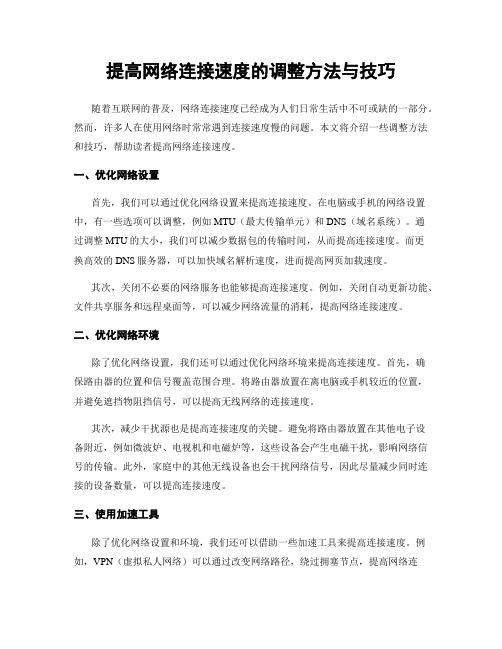
提高网络连接速度的调整方法与技巧随着互联网的普及,网络连接速度已经成为人们日常生活中不可或缺的一部分。
然而,许多人在使用网络时常常遇到连接速度慢的问题。
本文将介绍一些调整方法和技巧,帮助读者提高网络连接速度。
一、优化网络设置首先,我们可以通过优化网络设置来提高连接速度。
在电脑或手机的网络设置中,有一些选项可以调整,例如MTU(最大传输单元)和DNS(域名系统)。
通过调整MTU的大小,我们可以减少数据包的传输时间,从而提高连接速度。
而更换高效的DNS服务器,可以加快域名解析速度,进而提高网页加载速度。
其次,关闭不必要的网络服务也能够提高连接速度。
例如,关闭自动更新功能、文件共享服务和远程桌面等,可以减少网络流量的消耗,提高网络连接速度。
二、优化网络环境除了优化网络设置,我们还可以通过优化网络环境来提高连接速度。
首先,确保路由器的位置和信号覆盖范围合理。
将路由器放置在离电脑或手机较近的位置,并避免遮挡物阻挡信号,可以提高无线网络的连接速度。
其次,减少干扰源也是提高连接速度的关键。
避免将路由器放置在其他电子设备附近,例如微波炉、电视机和电磁炉等,这些设备会产生电磁干扰,影响网络信号的传输。
此外,家庭中的其他无线设备也会干扰网络信号,因此尽量减少同时连接的设备数量,可以提高连接速度。
三、使用加速工具除了优化网络设置和环境,我们还可以借助一些加速工具来提高连接速度。
例如,VPN(虚拟私人网络)可以通过改变网络路径,绕过拥塞节点,提高网络连接速度。
另外,一些网络加速软件也可以通过压缩数据包、优化网络协议等方式,提高网络传输效率,从而提高连接速度。
四、定期检查网络设备最后,定期检查网络设备也是提高连接速度的重要步骤。
确保路由器和电脑或手机的固件和驱动程序是最新版本,可以修复一些已知的网络连接问题,提高连接速度。
此外,定期清理电脑或手机中的缓存文件和临时文件,可以释放存储空间,提高设备的运行速度。
总结起来,提高网络连接速度的调整方法与技巧包括优化网络设置、优化网络环境、使用加速工具和定期检查网络设备。
- 1、下载文档前请自行甄别文档内容的完整性,平台不提供额外的编辑、内容补充、找答案等附加服务。
- 2、"仅部分预览"的文档,不可在线预览部分如存在完整性等问题,可反馈申请退款(可完整预览的文档不适用该条件!)。
- 3、如文档侵犯您的权益,请联系客服反馈,我们会尽快为您处理(人工客服工作时间:9:00-18:30)。
日志
[转] 不要抱怨网速慢,只怪你自己不会调快网速 [图片]
电脑系统都会默认限制20%的网速,我们可以很轻松地解除这个限制,使你的上网速度达到100%,真正地体验冲浪的感觉.方法如下:开始菜单-运行-输入"
gpedit.msc”
-确定-计算机配置-管理模板-网络-qos数据包计划程序-限制保留宽带-属性-已启用-将带宽限制改为0%-选应用-确定就OK了
如果有不会的下面有操作图:
首先单击开始在选择运行
输入:gpedit.msc单击确定
会出现以下窗口单击计算机配置
在单击管理模块
在单击网络
在单击QoS数据包计划程序
单击限制保留宽带
选择以启用
选完会出现下面的情况
把20改为0
最后先单击应用再单击确定o(∩_∩)o 、、、、就OK了
提示:
为帮助广大同学正常使用网络,愿大家转载或者分享给好友,好东西需不要私藏哦,有了它就可以克服学校网速慢的问题了。
